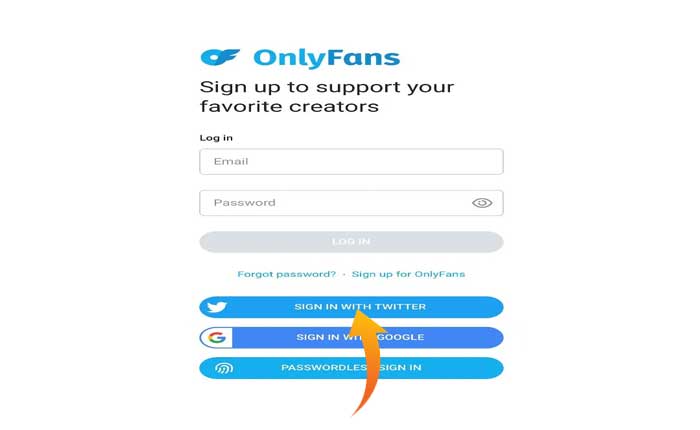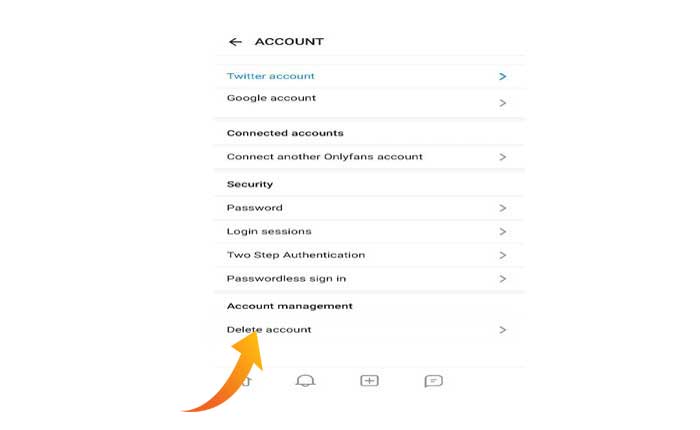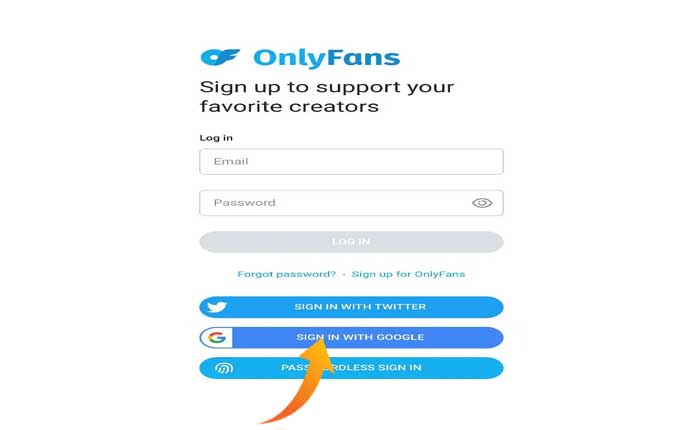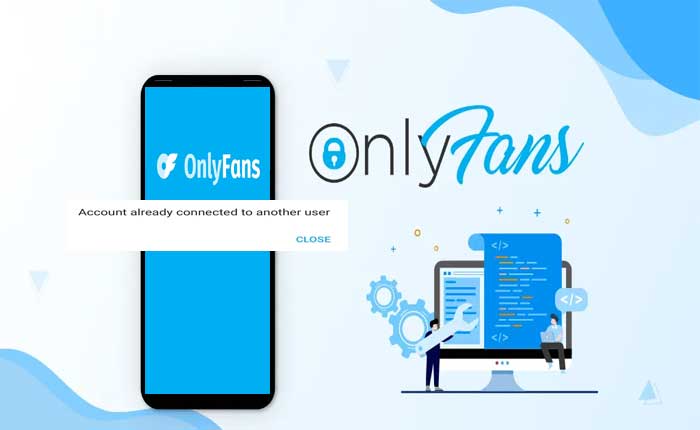
Ricevi l’errore “Account già connesso a un altro utente” su OnlyFans? Se la tua risposta è SI allora sei nel posto giusto.
Come qualsiasi altra piattaforma di social media, OnlyFans consente inoltre ai propri utenti di collegare i propri account ai propri account Google o Twitter.
Sfortunatamente, alcuni utenti riscontrano il problema durante il tentativo di collegare i propri account.
Ciò accade quando un altro account è già collegato al tuo account Google o Twitter.
Poiché un altro account è collegato a Google o Twitter, non potrai collegarlo due volte.
Se sei limitato a collegare il tuo account OnlyFans che hai creato utilizzando il tuo indirizzo email, non preoccuparti.
In questa guida imparerai cosa causa l'”Account già connesso a un altro utente” su OnlyFans e come risolverlo.
Cosa causa l’errore “Account già connesso a un altro utente” su OnlyFans?
Come puoi vedere nel messaggio di errore, il tuo account è già collegato a un altro utente perché in precedenza hai effettuato l’accesso a OnlyFnas utilizzando Twitter o account Google.
In tal caso, non potrai collegare il tuo account a Google o Twitter perché è già collegato a un altro utente o account.
Puoi verificarlo accedendo al tuo account OnlyFans con il tuo account Twitter o Google.
Se accedi senza alcuna autorizzazione significa che hai già un account esistente collegato a Twitter o Google.
Come risolvere l’errore “Account già connesso a un altro utente” su OnlyFans
Poiché un altro account è collegato al tuo account Google o Twitter, puoi collegare solo il tuo account OnlyFans che desideri collegare eliminando l’account collegato.
Correzione 1: elimina il tuo account OnlyFans collegato a Twitter
Se un altro account è collegato a Twitter, puoi correggere l’errore “Account già connesso a un altro utente” su OnlyFans eliminando l’account collegato.
Ecco come eliminare un account collegato a Twitter su OnlyFans:
- Per prima cosa, vai su onlyfans.com.
- Accedi al tuo account OnlyFans facendo clic su “Iscriviti con Twitter”.
- Una volta effettuato l’accesso, tocca il tuo Icona del profilo.
- Navigare verso “Impostazioni”.
- Vai a “Account”.
- Scorri verso il basso e seleziona “Eliminare l’account”.
- Inserisci il codice di verifica e seleziona “Eliminare l’account”.
- Accedi all’account OnlyFans a cui desideri collegare il tuo account Twitter.
- Prova a collegare nuovamente il tuo account Twitter con il tuo account OnlyFans.
- Questo è tutto.
Correzione 2: elimina il tuo account OnlyFans collegato a Google
Se un altro account è collegato a Google, puoi risolvere il problema eliminando l’account.
Ecco come puoi eliminare l’account OnlyFans collegato a Google:
- Apri il browser web e vai su onlyfans.com.
- Accedi al tuo account OnlyFans utilizzando Google facendo clic su “Canta con Google”.
- Una volta effettuato l’accesso, tocca il tuo Icona del profilo.
- Vai a “Impostazioni”.
- Selezionare “Account”.
- Quindi seleziona “Eliminare l’account”.
- Inserisci il codice di verifica inviato al tuo numero di cellulare e seleziona “Eliminare l’account”.
- Accedi all’account OnlyFans a cui desideri collegare il tuo account Google.
- Prova a collegare nuovamente il tuo account Google al tuo account OnlyFans.
Correzione 3: contattare l’assistenza clienti
Se nessuna delle soluzioni sopra menzionate funziona per te e ricevi ancora l’errore e non riesci a collegare il tuo account OnlyFans, l’ultima cosa che devi fare è contattare l’assistenza clienti di OnlyFans.
Il team di supporto ti contatterà il prima possibile e ti aiuterà a risolvere il problema fornendoti i passaggi per la risoluzione del problema.
Questo è tutto, speriamo che questa guida ti aiuti a correggere l’errore “Account già connesso a un altro utente” su OnlyFans.